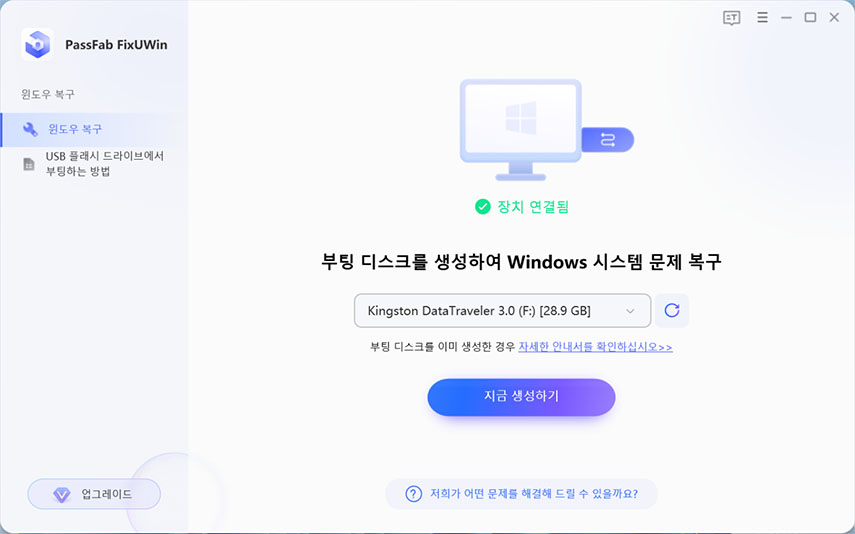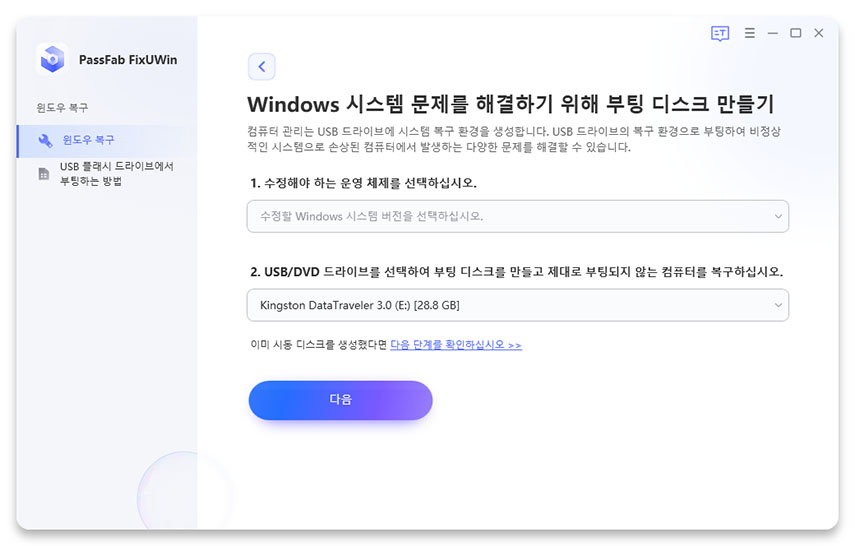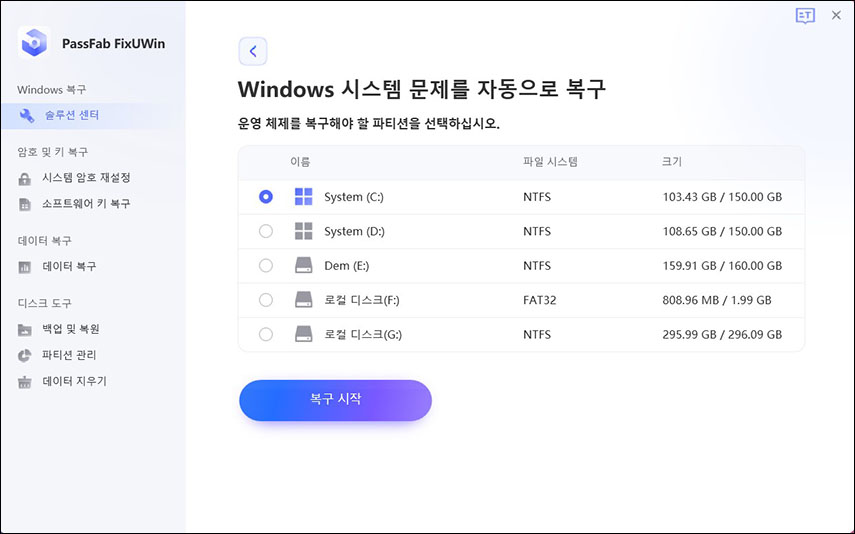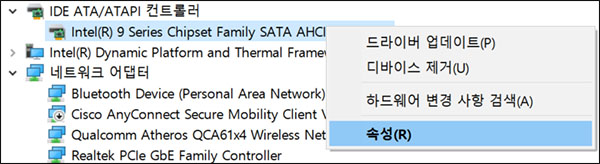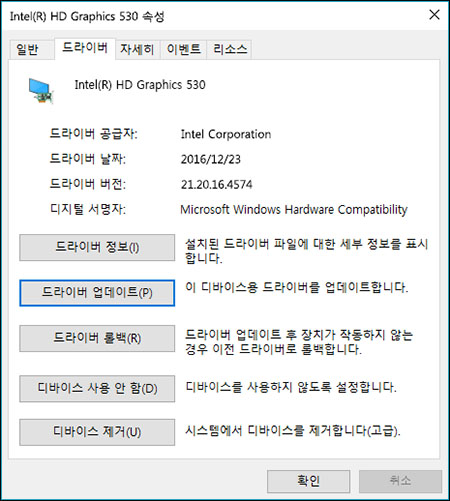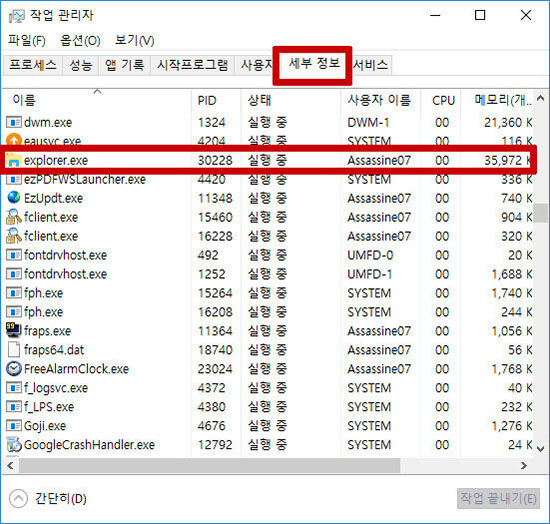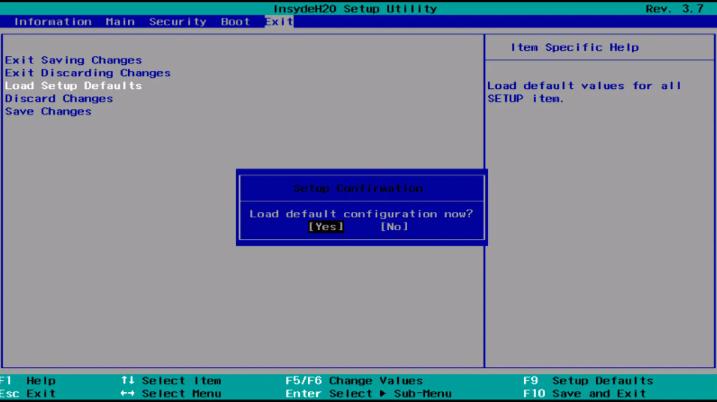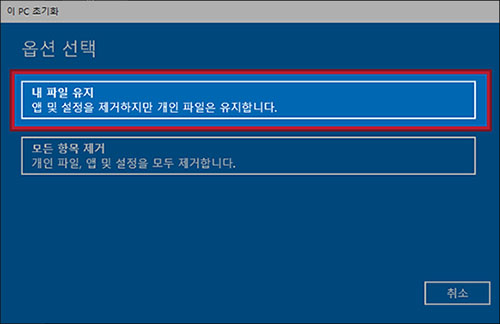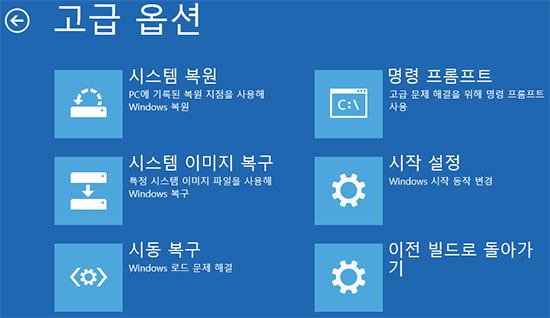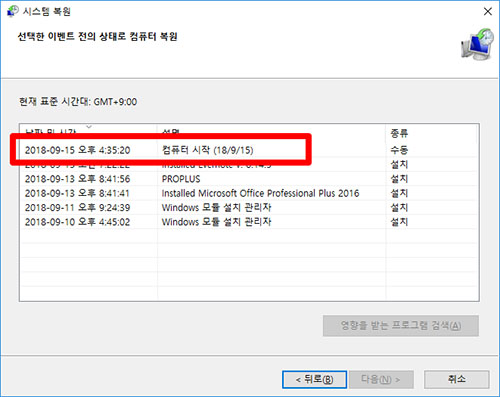Inspiron 15z 울트라 북 사용 중인데요, 전원을 켜려는데 검은 화면에 커서만 보이며 아무것도 할 수가 없습니다. 어떻게 해야 하나요?" -델 커뮤니티
델 노트북을 사용 중인데 화면이 검은색으로 변하고 커서만 보이는 문제는 많은 델 사용자가 직면하는 일반적인 문제입니다. 대부분의 사용자들이 확장 디스플레이를 사용할 때 이렇게 되었다고 하며, 반면 다른 사용자들은 최신 업데이트 및 기타를 설치한 후에 이렇게 됐다고 합니다.
이번 글에서는 델 노트북이 커서만 보이는 검은 화면에 멈춰버린 문제를 해결할 수 있는 테스트 및 검증된 방법을 알려드립니다.
파트 1. 델 노트북 검은 화면 발생 및 멈추는 이유는 무엇인가요?
Windows의 검은 화면 오류는 죽음의 검은 화면이라고 불립니다. 빈번하게 일어나는 오류로, 로그인 전 또는 후에 자주 발생할 수 있습니다. 델 Inspiron 15 3000 노트북을 사용 중인데 화면이 검게 변하고 커서만 있으며 아무것도 할 수 없는 상태라면, 이를 해결하기 전에 먼저 이유를 알아야 합니다. 이 오류의 대부분의 원인은 다음과 같습니다:
- 디스플레이 또는 연결 코드 결함
- 그래픽 드라이버와 OS 간의 연결 결함
- 오래된 그래픽 드라이버
- 과열된 장치
- 바이러스 또는 맬웨어
- 하드웨어 오류
- 손상된 시스템 파일
파트 2. 커서만 있는 검은 화면 문제를 해결하려면 어떻게 해야 하나요?
잠지적인 원인만 파악한다면 Windows 검은 화면 오류를 쉽게 해결할 수 있습니다. 아래에서는 로그인 전 또는 후에 델 Latitude 노트북이 커서만 있는 검은색 화면에 멈춰버린 문제를 해결하는 몇 가지 방법을 알려드리겠습니다.
1. 델 노트북 강제 종료
대부분의 컴퓨터 오류는 시스템을 다시 시작하면 자동으로 해결됩니다. 하지만 이 경우, 검은 화면에 컴퓨터가 멈춰버려서 아무것도 할 수 없지요. 따라서 Dell XPS를 강제로 종료해야 합니다.
- 컴퓨터가 꺼지지 않을 때까지 전원 버튼을 길게 누릅니다.
- 전원 케이블 및 배터리(분리 가능한 경우)와 같은 전원을 제거합니다.
- 전원 버튼을 60초 이상 길게 눌러 남은 전원을 방전시킵니다.
- 배터리와 전원 케이블을 연결합니다.
- 전원 버튼을 눌러 컴퓨터를 시작합니다.
이렇게 해도 검은 화면 문제가 해결되지 않는다면 다음 해결 방법을 사용해 보세요.
2. 그래픽 드라이버 재시작
그래픽 드라이버와 운영 체제 간의 잘못된 연결은 델 노트북의 검은 화면 오류의 주요 원인 중 하나입니다.
WINDOWS + CTRL + SHIFT + B 키를 동시에 눌러 그래픽 드라이버를 다시 시작해 보세요.
3. Windows 부팅 설루션 시도
델 노트북이 여전히 커서만 있는 검은 화면 문제를 겪고 있나요? 그렇다면 이는 손상된 시스템 파일 때문일 수 있습니다.
이 경우,PassFab FixUWin 이 좋은 해결책이 될 수 있습니다. 정밀 스캔을 통해 시스템을 진단하고 손상된 파일을 복구하는 훌륭한 Windows 복구 도구거든요. 컴퓨터를 부팅했을 때 나타나는 대부분의 파란 화면 및 검은 화면 문제를 효과적으로 해결해 주는 올인원 도구입니다.
참고: 이 방법을 사용하려면 액세스 가능한 다른 PC에 PassFab FixUWin을 설치해야 합니다.
-
프로그램을 설치한 후 USB를 연결하고 지금 부팅 디스크 만들기 버튼을 누릅니다.

-
USB 드라이브를 선택하고 다음을 누릅니다.

-
PassFab화면이 나오면 자동 복구를 클릭합니다.

-
복구하려는 파티션을 선택하고 복구 시작을 누릅니다.

프로그램이 선택한 파티션을 스캔하고 복구합니다. 지정된 파티션의 데이터 양에 따라 소요되는 시간이 다를 수 있습니다.
-
복구 프로세스가 완료되면 다시 시작을 클릭합니다.

컴퓨터가 다시 시작되면 검은 화면 오류가 해결된 것을 확인할 수 있습니다.
4. 그래픽 드라이버 업데이트
오래된 드라이버도 파란 화면 및 검은 화면 오류를 일으키는 원인 중 하나입니다. 따라서 그래픽 드라이버를 업데이트하면 Dell XPS 13의 커서만 보이는 검은색 화면 문제를 해결할 수 있습니다. 이 방법은 컴퓨터에 로그인할 수 있는 경우에만 적용할 수 있습니다.
- 장치 관리자를 열고 디스플레이 어댑터로 이동합니다.

- 마우스 오른쪽 버튼으로 드라이버를 클릭하고 속성으로 이동한 뒤 드라이버 탭으로 전환합니다.

- 드라이버 업데이트를 클릭합니다. 그리고 드라이버를 자동으로 검색 및 업데이트하도록 선택합니다.

드라이버가 설치될 때까지 기립니다. 그다음 PC를 다시 시작합니다. 이제 디스플레이 문제가 해결된 것을 확인할 수 있을 것입니다.
5. 안전 모드로 부팅
안전 모드로 부팅하면 기본 기능으로 시스템을 부팅하게 되기 때문에 시스템 오류가 발생하지 않으며, 이미 발생한 오류를 해결할 수도 있습니다.
-
Dell 노트북을 종료합니다.
-
전원을 다시 켜고 Windows 로고가 나타나면 바로 Shift 키와 F8 키를 누릅니다.
-
이제 고급 복구 옵션 보기-> 문제 해결-> 고급 옵션-> Windows 시작 설정-> 재시작으로 이동합니다.
-
5 또는 F5 키를 눌러 안전 모드를 활성화합니다..
복구 모드로 들어갑니다.
시스템이 안전 모드로 성공적으로 부팅되었나요? 그렇다면 문제의 원인이 오래된 드라이버, 손상된 Windows 업데이트, 시스템의 바이러스 또는 맬웨어였을 것입니다.
6. explorer.exe 프로세스 다시 시작
explorer.exe는 작업 표시줄, 데스크톱 및 기타 관련 프로세스를 관리하는 시스템 프로세스입니다. 이 프로세스가 오작동하면 Dell 노트북이 커서가 있는 검은 화면에서 멈춰버릴 수 있습니다.
- CTRL + SHIFT + ESC를 눌러 작업 관리자를 시작합니다.
- 세부 정보 탭으로 전환하고 이름 열에서 explorer.exe를 찾습니다.
- 프로세스를 찾아 선택한 뒤 오른쪽 하단에 있는 작업 종료 버튼을 클릭합니다.

- 컴퓨터를 재부팅하면 explorer.exe가 자동으로 다시 시작됩니다.
시스템이 여전히 검은 화면에 멈춰 있는지 확인해 보세요.
7. BIOS 재설정
BIOS는 컴퓨터 시작을 담당합니다. 따라서 많은 시작 문제는 손상되거나 오래된 BIOS로 인해 발생하죠. 다음과 같이 BIOS를 재설정하면 이러한 문제를 해결할 수 있습니다:
- Dell Inspiron 15 3000을 재부팅합니다.
- 화면에 설정 입력 메시지가 나타나지 않는 경우, F12 또는 F2 키를 여러 번 누릅니다.
- F9 키를 눌러 설정 기본값을 로드한 다음 'Y' 키를 눌러 설정을 완료합니다.
- F10 키를 눌러 변경 사항을 저장하고 BIOS 설정을 종료합니다.

시스템이 재부팅되면 BIOS가 재설정됩니다. 이제 검은 화면 오류가 해결되었을 것입니다.
8. Dell 노트북 재설정
위의 방법 중 그 어느 방법으로도 효과를 보지 못했다면 Dell 노트북을 재설정해보세요. 시스템을 재설정하면 Windows가 재설치되면서 맬웨어나 바이러스 등과 같이 오류의 원인이 될 수 있는 문제가 제거됩니다.
단, 진행하기 전 데이터를 백업하세요.
- 컴퓨터를 다시 시작합니다. Windows 로고가 표시되면 전원 버튼을 누릅니다.
- 1단계를 세 번 이상 반복합니다. 그러면 Windows 복구 환경으로 들어갈 수 있습니다.
- 문제 해결->이 PC 재설정->내 파일 유지를 선택합니다.

설치가 완료될 때까지 기다립니다. 완료되면 시스템이 새로운 Windows로 다시 시작됩니다.
9. 시스템 복원 수행
새 업데이트 또는 프로그램을 설치한 후에 Windows 7/8/10/11 Dell Latitude 노트북이 검은 화면 문제을 겪고 있다면, 이는 해당 소프트웨어 및 업데이트가 손상되었다는 의미입니다. 이 경우, 최후의 수단으로 시스템 복원을 해서 시스템의 최근 변경 사항을 모두 제거하는 것이 좋습니다.
단, 시스템을 복원하기 위해서는 복원 지점이 필요하다는 점을 유의해 주세요.
- 컴퓨터를 여러 번 다시 시작하여 복구 환경(WinRE)으로 들어갑니다.
- 고급 옵션을 클릭한 다음 문제 해결을 클릭합니다.
- 다시 고급 옵션을 선택하고 시스템 복원을 선택합니다.

- 복원 지점을 선택하고 다음을 누릅니다.

- 마침 버튼을 클릭하여 복원 프로세스를 시작합니다.
시스템이 복원된 후에는 프로그램을 다시 설치할 수 있습니다.
결론
Dell 노트북이 커서만 있는 검은 화면에서 멈추는 문제는 일반적인 오류이며 쉽게 해결할 수 있습니다. 이번 글에서는 오류 없이 시스템에 액세스 하는 데 도움이 되는 다양한 해결 방법을 알려드렸습니다. 모두 효과적인 방법이니 여러분에게 맞는 방법을 선택해 시도해 보세요. 여러분이 문제를 꼭 해결할 수 있기를 바랍니다.